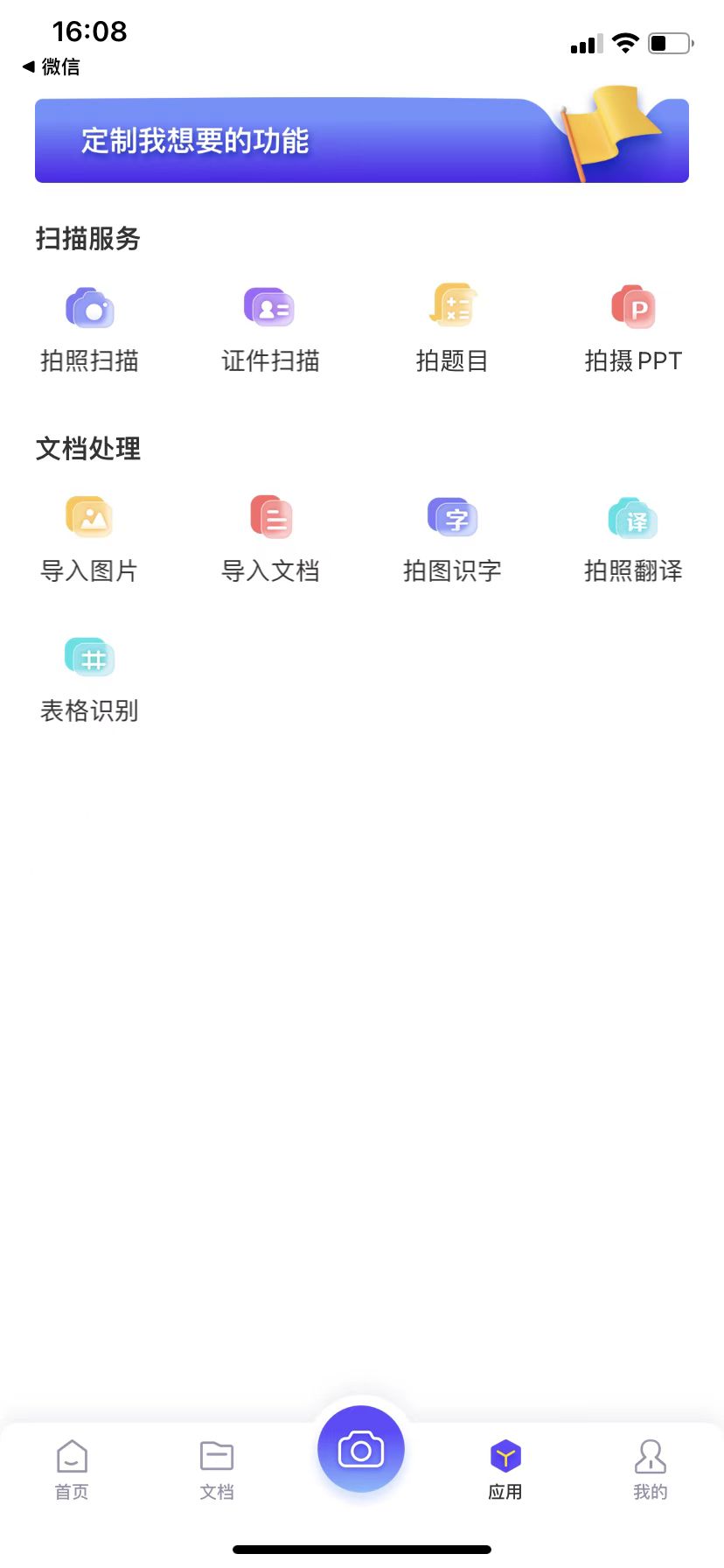图片文件特别大,既不好保存,又不方便传输,那怎么办呢?朋友们不用着急,下面就给朋友们介绍一个
图片扫描在线转换为PDF格式的方法,用过的朋友都赞不绝口,一起来看看吧。
图片扫描在线怎么操作?
步骤一:在手机上或者电脑上登陆官网,找到
福昕全能王软件。
步骤二:直接点击打开福昕全能王,在软件的主页面选择点击拍照按钮,选择图片扫描模式,进行拍摄。
步骤三:手动调整边缘和清晰度,调整好后直接点击完成,软件会自动进行图片识别,并显示识别结果。
步骤四:如果需要上传,还可以把扫描件直接转换为PDF格式。
温馨提示:如果已经拍了图片的话,可以直接点击右上角的导入,把图片导入福昕全能王再进行识别,也是可以的。
扫描件如何添加马赛克?
1.在手机上或者电脑上下载并安装好福昕全能王软件,点击打开福昕全能王,在众多的功能中选择点击拍摄按钮,选择适合的拍摄模式,拍摄需要扫描的文件;
2.拍摄完成后,选中需要添加标记的地方,接着选择下方的“标记”-“画笔”功能,在下拉选项中选择马赛克图标,就可以对想要隐藏的信息进行打码了。
3. 全部操作完成后,可以点击查看,检查打码的效果,符合实际需要后,点击保存就可以生成扫描件。
几页文件如何扫描扫成一个文档?
1.点击打开福昕全能王软件,选择
连续拍照扫描模式后,点击添加文件按钮,把需要进行拼图的文档上传到软件中;
2.需要进行拼图的文档全部上传完成后,根据实际需要选择一个拼图模板,选择好模板后,可以对图片进行大小和位置的调整;
3.调整好后,可以点击模板预览看看整体效果;
4.如果效果非常满意的话,点击完成就可以了。
以上就是今天分享给朋友们的相关内容,福昕全能王有很多扫描功能,图片扫描在线操作和给扫描件添加马赛克只是很小的两个功能。